1. Что бы посмотреть загрузку процессора, дисковой подсистемы, оперативной памяти, перейдите на главную страницу ispmanager 5
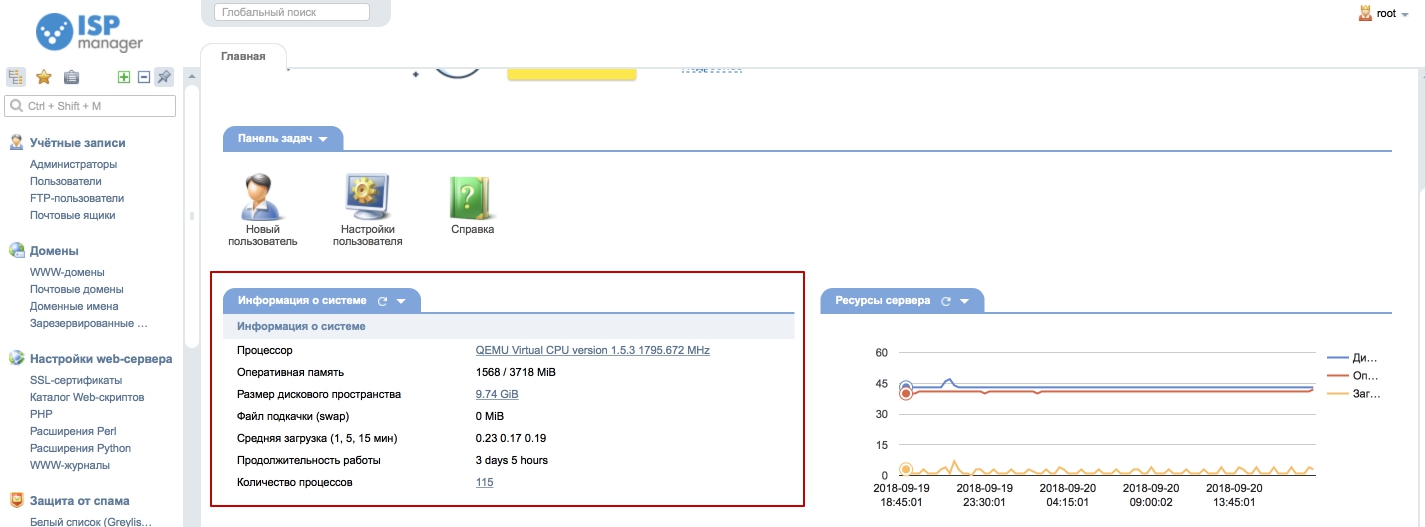
- Оперативная память (Значение с лева от слеша «/» сколько используется памяти, значение с права сколько всего памяти)
- Размер дискового пространства (Сколько места всего на сервере)
- Файл подкачки «swap» (Используется для увеличения оперативной памяти, в случае если серверной памяти не хватает для работы)
- Средняя загрузка (В мультипроцессорных системах загрузка вычисляется относительно количества доступных процессорных ядер. 100% загрузка обозначается числом 1.00 для одноядерной машины, числом 2.00 для двуядерной, 4.00 для четырехъядерной и т.д.
- Продолжительность работы (Сколько сервер работает в режиме online, в случае перезагрузки сервера счет обнуляться)
- Количество процессов (Количество запущенных процессов в файловой системе сервера)
2. Графики использования дискового пространства, оперативной памяти, процессора
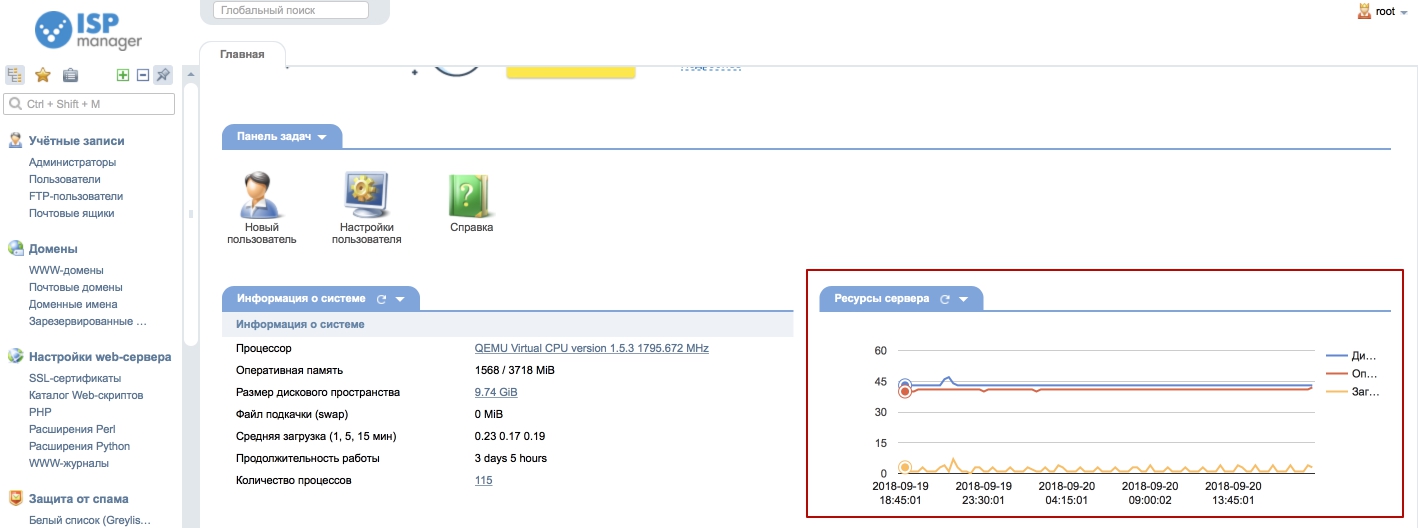
При наведении курсором на одну из линий, вы увидите процентное соотношение использования ресурса
- Синяя линия (Дисковое пространство)
- Желтая линия (Загрузка процессора)
- Красная линия (Оперативная память)
